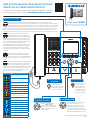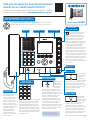Aiphone IS-MV Instrucciones de operación
- Categoría
- Accesorios para auriculares / cascos
- Tipo
- Instrucciones de operación

WIDE
ZOOM
SETTING
1
4
GHI
7
PQRS
#0
ABC
JKL
TUV
5
8
2
6
9
WXYZ
MNO
3
DEF
TRANSFERPRIVACY LIST
Unidad maestra IS-MV
Si desea un manual de operación completo (1.6 MB), escanee el código QR o use el enlace
para descargarlo desde el sitio del fabricante:
www.aiphone.com/is-mv_o p-man
Esta guía de operación describe las funciones
básicas de su unidad maestra Serie IS
Guía de operación para la unidad IS-MV
|
1 de 2
Ene / 2017
WIDE
ZOOM
SETTING
1
4
GHI
7
PQRS
#0
ABC
JKL
TUV
5
8
2
6
9
WXYZ
MNO
3
DEF
TRANSFER
PRIVACY
LIST
Hay tres conguraciones de privacidad: OFF (deshabilitada), 1 y 2. Si se congura a OFF
(deshabilitada), será posible contestar con la voz las llamadas que vengan desde otra unidad maestra.
Si se congura a 1, será posible contestar llamadas que vengan desde otra unidad maestra presionando
el botón TALK (hablar) o levantando el auricular. Si se congura a 2, una llamada que venga desde otra unidad
maestra producirá un mensaje que podrán escuchar tanto usted como quien llame, indicando que la unidad está
en modo "do not disturb" (no molestar). Haga clic en el botón PRIVACY (de privacidad) para seleccionar la
conguración deseada (un led rojo en el botón permanecerá encendido mientras la característica esté activada).
WIDE
ZOOM
SETTING
1
4
GHI
7
PQRS
#0
ABC
JKL
TUV
5
8
2
6
9
WXYZ
MNO
3
DEF
TRANSFER
PRIVACY LIST
Para enviar manualmente una llamada ya
contestada hacia otra unidad maestra dentro
del sistema, presione el botón TRANSFER (de
transferencia) y seleccione un destino (un led rojo en el
botón parpadeará mientras hace la transferencia). Para
reenviar automáticamente las llamadas entrantes hacia
otra unidad maestra dentro del sistema (CALL
TRANSFER, transferencia de llamada), haga clic en el
botón TRANSFER (de transferencia) para seleccionar
las opciones de transferencia (un led rojo en el botón
permanecerá encendido mientras la característica esté
activada).
WIDE
ZOOM
SETTING
1
4
GHI
7
PQRS
#0
ABC
JKL
TUV
5
8
2
6
9
WXYZ
MNO
3
DEF
TRANSFERPRIVACY
LIST
Presione el botón LIST (listado) para ver las
unidades y zonas dentro del sistema. Para
hacer su selección, use el botón ZOOM / WIDE
(acercar / alejar) y el botón para controlar la cámara y el
cursor.
WIDE
ZOOM
SETTING
1
4
GHI
7
PQRS
#0
ABC
JKL
TUV
5
8
2
6
9
WXYZ
MNO
3
DEF
TRANSFERPRIVACY LIST
Presione el botón SETTING (de conguración)
para ver todas las opciones de conguración
de su unidad maestra especíca. Para hacer
su selección, use el botón ZOOM / WIDE (acercar / alejar)
y el botón que controla la cámara y el cursor. Cuando
una función está activa, en la pantalla aparecerá un
ícono de estado (vea la tabla debajo).
Botones de operación
Ícono Estado
Comunicación en progreso
(V = Normal A = Prioritaria R = Urgente)
En llamada
(V = Normal A = Prioritaria R = Urgente)
Con llamadas en espera
(002 = 2 unidades llamando)
Micrófono encendido (modo PRIVACY deshabilitado)
Micrófono apagado (modo PRIVACY habilitado)
Transriendo una llamada
Recibiendo una llamada transferida
Enviando mensaje
(V = Normal A = Prioritario R = Urgente)
Enviando alerta de mensaje
(voces o sonidos pregrabados)
Realizando monitoreo
Realizando monitoreo / escaneo
Apertura de la puerta activada (desbloqueada)
Se muestra la pantalla de conguraciones
Realizando ajustes de pantalla
Realizando búsqueda
Se presentó un error
Procesando la función seleccionada
WIDE
ZOOM
SETTING
1
4
GHI
7
PQRS
#0
ABC
JKL
TUV
5
8
2
6
9
WXYZ
MNO
3
DEF
TRANSFERPRIVACY LIST
Presione el botón de
apertura de puertas para
desbloquear la entrada
durante una llamada.
Botón de apertura
de puertas
WIDE
ZOOM
SETTING
1
4
GHI
7
PQRS
#0
ABC
JKL
TUV
5
8
2
6
9
WXYZ
MNO
3
DEF
TRANSFERPRIVACY LIST
Al ver video que viene
de una unidad de
puerta, presione el
botón ADJUST (de
ajuste) para ajustar las
condiciones de muy
poca o demasiada luz.
Botón ADJUST
WIDE
ZOOM
SETTING
1
4
GHI
7
PQRS
#0
ABC
JKL
TUV
5
8
2
6
9
WXYZ
MNO
3
DEF
TRANSFERPRIVACY LIST
Para cambiar la vista de la pantalla
durante una videollamada o al
monitorear un video, presione el
botón ZOOM / WIDE (acercar / alejar).
Para hacer una selección mientras se
desplaza a través de un menú, presione
el botón ZOOM / WIDE (acercar / alejar).
Botón ZOOM / WIDE
WIDE
ZOOM
SETTING
1
4
GHI
7
PQRS
#0
ABC
JKL
TUV
5
8
2
6
9
WXYZ
MNO
3
DEF
TRANSFERPRIVACY LIST
Presione , , o para
cambiar la vista de la cámara
(solo en vista de acercamiento)
o para desplazar el cursor a
través del menú.
Botón de control para
la cámara / el cursor

WIDE
ZOOM
SETTING
1
4
GHI
7
PQRS
#0
ABC
JKL
TUV
5
8
2
6
9
WXYZ
MNO
3
DEF
TRANSFERPRIVACY LIST
Unidad maestra IS-MV
Si desea un manual de operación completo (1.6 MB), escanee el código QR o use el enlace
para descargarlo desde el sitio del fabricante:
www.aiphone.com/is-mv_o p-man
Esta guía de operación describe las funciones
básicas de su unidad maestra Serie IS
Guía de operación para la unidad IS-MV
|
2 de 2
Ene / 2017
WIDE
ZOOM
SETTING
1
4
GHI
7
PQRS
#0
ABC
JKL
TUV
5
8
2
6
9
WXYZ
MNO
3
DEF
TRANSFERPRIVACY LIST
Para contestar /
responder una
llamada / mensaje
entrante*, presione
el botón TALK
(hablar). Una vez contestada, la
conversación continúa a manos libres
.
Para hacer una llamada, busque la unidad
o zona usando los botones del teclado
numérico o el botón LIST (listado). Una
vez hecha la selección, presione el botón
TALK (hablar) para iniciar la llamada.
Botón TALK
WIDE
ZOOM
SETTING
1
4
GHI
7
PQRS
#0
ABC
JKL
TUV
5
8
2
6
9
WXYZ
MNO
3
DEF
TRANSFERPRIVACY LIST
Presione el botón
OFF (apagar) para
terminar una
llamada (esto no
apagará la unidad).
Si está en modo de monitoreo, presione
el botón OFF (apagar) para detener el
monitoreo. Al recibir un mensaje, presione
el botón OFF (apagar) para evitar que el
mensaje se envíe a su unidad
maestra especíca.
Botón OFF
Altavoz Pantalla LCD
Micrófono
Led de estado
Para contestar / responder
una llamada / mensaje
entrante*, levante el auricular.
Cuelgue el auricular para
terminar la llamada. Para
hacer una llamada, busque la
unidad o zona usando los
botones del teclado numérico
o el botón LIST (listado). Una
vez hecha la selección,
presione el botón TALK
(hablar) para iniciar la
llamada. Para tener una
comunicación más privada,
use el auricular.
Auricular
WIDE
ZOOM
SETTING
1
4
GHI
7
PQRS
#0
ABC
JKL
TUV
5
8
2
6
9
WXYZ
MNO
3
DEF
TRANSFERPRIVACY LIST
Presione el botón
MONITOR (de
monitoreo) para
escanear todas
las unidades
conectadas (si está habilitado). Para
hacer una pausa, presione una vez más
el botón MONITOR (de monitoreo). La
apertura de la puerta no estará disponible
mientras se realiza el escaneo. Para
monitorear una unidad especíca,
presione el botón LIST (listado) y use
el botón ZOOM / WIDE (acercar / alejar)
y el botón que controla la cámara y el
cursor para seleccionar la unidad
deseada. Una vez seleccionada, presione
el botón MONITOR (de monitoreo) para
iniciar la actividad de monitoreo del área
donde esté ubicada la unidad.
Botón MONITOR
WIDE
ZOOM
SETTING
1
4
GHI
7
PQRS
#0
ABC
JKL
TUV
5
8
2
6
9
WXYZ
MNO
3
DEF
TRANSFERPRIVACY LIST
Los botones de marcado rápido
pueden programarse para
seleccionar rápidamente una
unidad y llamarla / monitorearla. También
pueden programarse para seleccionar
rápidamente una zona y enviarle un
mensaje por megafonía. Para programarlo,
use el botón SETTING (de conguración).
Ya programado, presionar el botón de
marcado rápido mostrará la unidad
asignada. Para llamar o enviar un mensaje
a la unidad seleccionada con un nivel de
prioridad normal, presione el botón TALK
(hablar) o levante el auricular. Para llamar o
enviar un mensaje a la unidad seleccionada
con otro nivel de prioridad, presione el botón
ZOOM / WIDE (acercar / alejar) y seleccione
el nivel antes de presionar el botón TALK
(hablar). Para monitorear la unidad
seleccionada, presione el botón MONITOR
(de monitoreo).
Botones de
marcado rápido
WIDE
ZOOM
SETTING
1
4
GHI
7
PQRS
#0
ABC
JKL
TUV
5
8
2
6
9
WXYZ
MNO
3
DEF
TRANSFERPRIVACY LIST
Use los botones del teclado numérico para
buscar una unidad o zona por su número.
Para hacer una búsqueda por nombre,
presione el botón LIST (listado) y use el
botón ZOOM / WIDE (acercar / alejar) y el
botón que controla la cámara y el cursor
para seleccionar la búsqueda por nombre.
Una vez seleccionado, use los botones del
teclado numérico para escribir el nombre
de la unidad o zona.
Botones del
teclado numérico
WIDE
ZOOM
SETTING
1
4
GHI
7
PQRS
#0
ABC
JKL
TUV
5
8
2
6
9
WXYZ
MNO
3
DEF
TRANSFERPRIVACY LIST
Vea la Guía de operación para la unidad IS-MV | 1 de 2 para ver cómo funcionan el
botón ZOOM / WIDE (acercar / alejar) y el botón que controla la cámara y el cursor.
Botón ZOOM / WIDE (acercar / alejar) y
botón que controla la cámara y el cursor
* La opción de responder a un
mensaje mientras está en modo
de transmisión no está disponible.
-
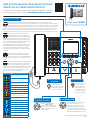 1
1
-
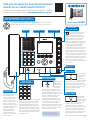 2
2
Aiphone IS-MV Instrucciones de operación
- Categoría
- Accesorios para auriculares / cascos
- Tipo
- Instrucciones de operación